Kuidas mähkida Excel 2013 arvutustabeli iga lahtri teksti
Võib-olla olete juba Excel 2013-s teksti leidmise võimaluse leidnud, kuid võisite märgata, et see rakendub ainult praegu valitud lahtrile. Seda ei saa aga teha ainult ühele lahtrile korraga. Saate mähkida teksti mitmele lahtrile korraga, kui need kõik on valitud, ja Excel 2013-s saate isegi käärida iga lahtri teksti.
Meie allolev juhend näitab teile, kuidas kõiki oma lahtrid valida, seejärel rakendage valitud lahtritele efekt „Wrap Text”. Seejärel muudetakse teie lahtrite suurust automaatselt, et kuvada neis sisalduvaid andmeid.
Kuidas rakendada mähisteksti kogu arvutustabelile rakenduses Excel 2013
Allpool toodud juhised näitavad teile, kuidas valida kogu arvutustabel ja seejärel rakendada sellele arvutustabelile vorminda teksti Wrap. Teksti mähistamine sunnib teie andmed automaatselt täiendavatele ridadele, nii et need jäävad veerulaiuse praegustes piirides nähtavaks. Teie lahtrite kõrgus aga muutub, et võtta arvesse kasvavat ridade arvu lahtrites.
1. samm: avage arvutustabel rakenduses Excel 2013.
2. samm: kogu töölehe valimiseks klõpsake 1. rea pealkirja kohal ja veeru A vasakul vasakul asuval nupul. Samuti saate valida kogu arvutustabeli, klõpsates suvalisel lahtril, seejärel vajutades klaviatuuril Ctrl + A.

3. samm: klõpsake akna ülaosas vahekaarti Kodu .
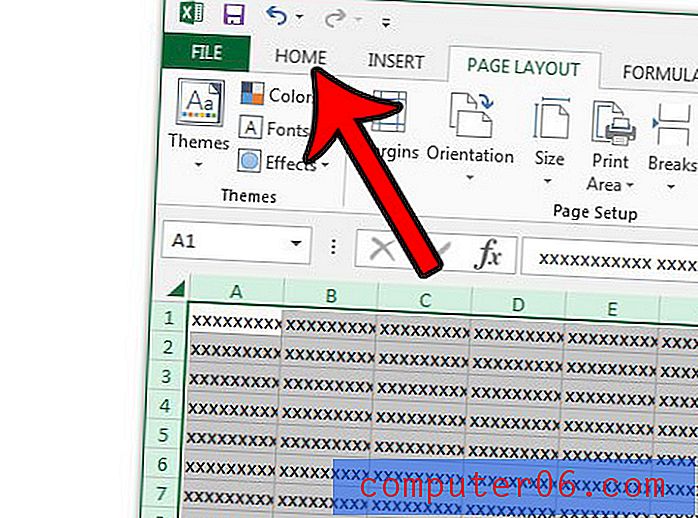
4. samm: klõpsake lindi jaotises Joondus nuppu Wrap Text .
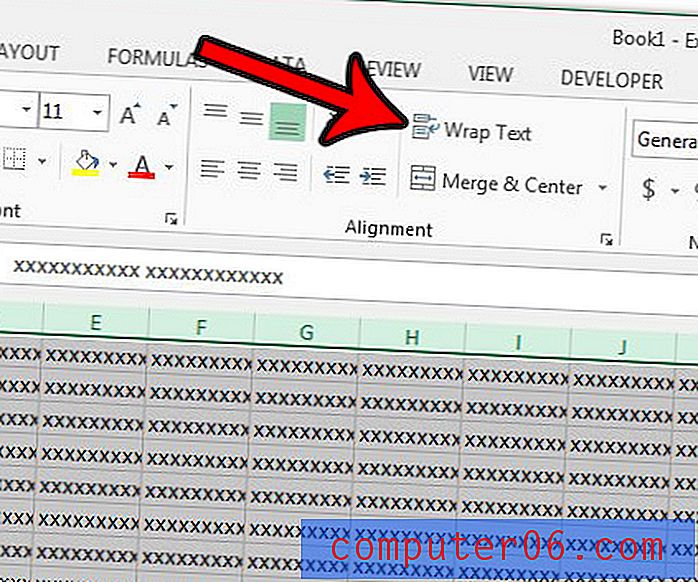
Pange tähele, et saate täiendavaid ridu lahtri sisse käsitsi lisada, klõpsates lahtri kohas, kus soovite reavahetust, hoides klaviatuuril all Alt- klahvi ja vajutades Enter .
Sarnast funktsiooni saate täita ka veergude laiuse automaatse seadistamisega rakenduses Excel 2013. See laiendab veergude laiust automaatselt, et kuvada neis sisalduvaid andmeid.



